Slik oppdaterer du WordPress-pluginene riktig (trinnvis)
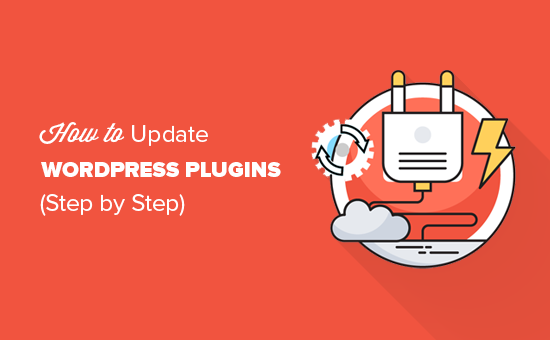
Etter at du har startet bloggen din og installert programtillegg, er den ekstremt viktig av sikkerhetsgrunner at du oppdaterer pluginene. I denne trinnvise veiledningen vil vi vise deg hvordan du korrekt oppdaterer WordPress-plugins, og hvordan du administrerer plugin-oppdateringer mer effektivt.
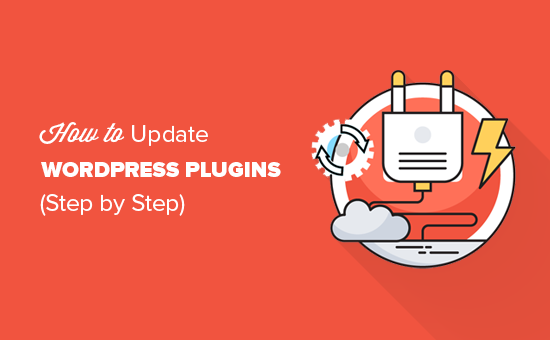
Hvorfor oppdater WordPress-pluginprogrammer?
WordPress-plugins er som apps for ditt WordPress-nettsted. Du kan installere dem for å legge til nye funksjoner og funksjonalitet på nettstedet ditt, for eksempel å legge til kontaktskjemaer, fotogallerier, skyveknapper osv.
Du kan lære mer om WordPress plugins i vår guide, hva er WordPress plugins? Hvordan fungerer de?.
Plugins er laget av tredjeparts utviklere. De fleste av dem fortsetter å forbedre pluginene sine ved å legge til nye funksjoner, forbedre kodekvaliteten og holde dem sikre. Disse endringene blir deretter utgitt som oppdateringer.
Du bør alltid holde WordPress-pluginene oppdatert for å sikre at de endringene blir brukt på nettstedet ditt umiddelbart. Dette forbedrer WordPress-sikkerheten og ytelsen til nettstedet ditt.
Når det er sagt, la oss se hvordan du oppdaterer WordPress-plugins.
Slik oppdaterer du WordPress-pluginene riktig
WordPress leveres med et innebygd oppdateringssystem. Den sjekker automatisk etter oppdateringer og viser meldinger når det er oppdateringer tilgjengelig for WordPress-plugins, temaer og WordPress-kjerneprogramvare.

Du kan også manuelt sjekke om oppdateringer ved å gå til Dashboard »Oppdateringer side.

Når det er en ny oppdatering tilgjengelig for programtillegg, vil du se varselet på plugin-menyen i administrasjonslinjen WordPress.
Du kan installere disse oppdateringene ved å gå til Plugins-siden. Du vil se et varsel under hvert plugin som har oppdateringer tilgjengelig for å installere.

Du kan bare klikke på koblingen Oppdater nå, for å installere hver oppdatering.
Bulk Update WordPress Plugins
Hvis det er oppdateringer for flere plugins på nettstedet ditt, kan det hende du vil raskt gjennomgå og masseoppdatere disse pluginene.
For å gjøre det, må du besøke Plugins-siden og klikke på koblingen "Oppdater tilgjengelig".
Dette viser deg listen over alle plugins som har oppdateringer tilgjengelig. Du kan velge alle dem og deretter velge "Oppdater" fra rullegardinmenyen "Bulk Actions".

Før du oppdaterer, les dette!
Før du oppdaterer pluginet, er det viktig at du klikker på koblingen Vis versjon detaljer for å se hvilke endringer pluginforfatteren har gjort.
Dette vil holde deg informert om hvilke endringer som ble gjort hvis noe ikke virket riktig.
Med mindre versjonen spesifikt sier sikkerhetsoppdatering, venter vi vanligvis en hel uke før oppdatering av plugin. I denne tiden blir alle feil vanligvis fanget, rapportert og fikset.
Hvis du har et tungt trafikksted som genererer mange ledninger, anbefaler vi deg å gjøre det samme.
Hvordan å angre WordPress Plugin Update
Noen ganger kan en plugin-oppdatering gi uventede resultater, slik at noen plugin-funksjoner kanskje ikke fungerer som de skal.
I så fall må du først deaktivere det aktuelle pluginet.
Hvis du får tilgang til Plugins-siden i WordPress-administrasjonsområdet, klikker du bare på koblingen Deaktiver under underholdningsplugin.

Deretter kan du installere WP-Rollback-plugin. For mer informasjon, se vår trinnvise veiledning om hvordan du installerer et WordPress-plugin.
Ved aktivering, gå tilbake til Plugins-siden, og du vil kunne se et tilbakestillingsalternativ under hvert plugin. Ved å klikke på det, kan du tilbakestille pluginet til en hvilken som helst tidligere versjon.

For detaljerte instruksjoner, se vår guide for hvordan du kan tilbakestille WordPress-plugins.
Hvis du ikke klarer å få tilgang til WordPress-administrasjonsområdet, følger du trinnene i vår veiledning om hvordan du deaktiverer alle programtillegg når det ikke er mulig å få tilgang til WordPress admin area.
Tips for å administrere WordPress-plugins mer effektivt
Hvis du administrerer flere WordPress-nettsteder, vil du snart innse at du må oppdatere plugins ganske ofte. Her er noen tips som hjelper deg med å administrere dem mer effektivt.
Hvis du er sikker på programtilleggene du bruker, kan du aktivere automatiske oppdateringer for alle WordPress-plugins.
En bedre tilnærming vil imidlertid være å sette opp automatiske oppdateringer bare for å velge noen få plugins som du stoler på. Følg instruksjonene i vår veiledning om hvordan du bedre kan håndtere WordPress-oppdateringer.
Hvis du ikke klarer flere WordPress-nettsteder, kan du sette opp e-postvarsler for oppdateringsoppdateringer. Dette vil tillate deg å bli varslet når det foreligger en oppdatering uten å logge inn på ditt WordPress-nettsted.
Sørg alltid for at du har installert en automatisk sikkerhetskopipropin på WordPress-siden din. Dette vil tillate deg å gjenopprette ditt WordPress-nettsted hvis noe går galt.
Sist men ikke minst, hvis du har råd til administrert WordPress-hosting, er oppstartingsfunksjonen definitivt verdt investeringen. Det lar deg teste de nye plugin-oppdateringene på et scenemiljø før du går live. Vi anbefaler at du bruker WPEngine eller SiteGrounds GoGeek-plan.
Vi håper denne artikkelen hjalp deg med å lære hvordan du oppdaterer WordPress-plugins. Du kan også se vår liste over viktige WordPress-plugins for ditt nettsted.
Hvis du likte denne artikkelen, vennligst abonner på vår YouTube Channel for WordPress-videoopplæringsprogrammer. Du kan også finne oss på Twitter og Facebook.


